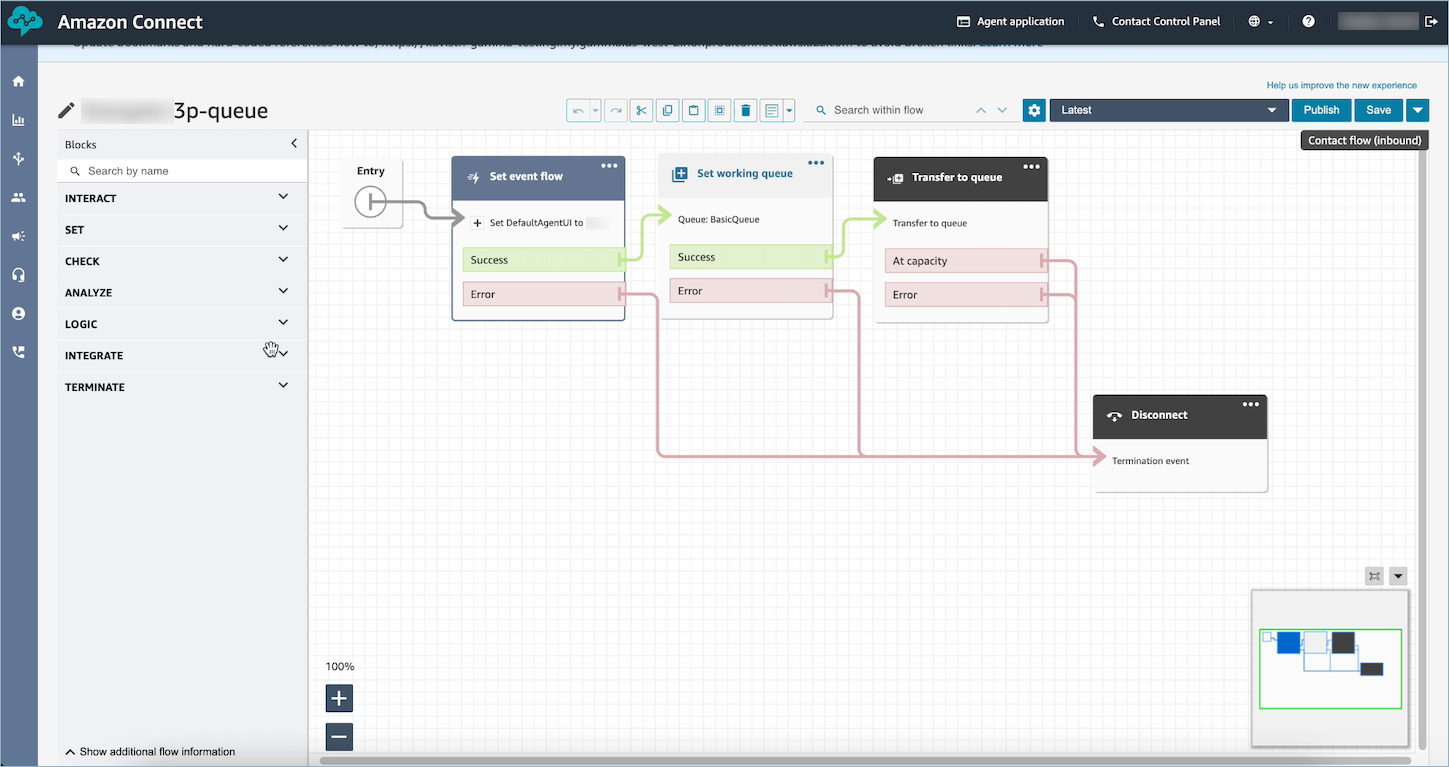Die vorliegende Übersetzung wurde maschinell erstellt. Im Falle eines Konflikts oder eines Widerspruchs zwischen dieser übersetzten Fassung und der englischen Fassung (einschließlich infolge von Verzögerungen bei der Übersetzung) ist die englische Fassung maßgeblich.
Verwenden der Popup-Funktion von Drittanbieteranwendungen im Amazon-Connect-Workspace für Kundendienstmitarbeiter
Für die Pop-Up-Funktion von Drittanbieteranwendungen können Sie step-by-step Anleitungen oder App-Pinning verwenden. Weitere Informationen finden Sie unter Zugriff auf Anwendungen von Drittanbietern im Arbeitsbereich für Kundendienstmitarbeiter. Wenn der Kontakt eingeht, öffnet sich im Kundendienstmitarbeiter-Workspace als Erstes die Registerkarte Anleitungen. Sie können die step-by-step Anleitungen mithilfe von Flows konfigurieren.
Anmerkung
Beachten Sie bei der Konfiguration einer Ansicht Folgendes:
-
Stellen Sie sicher, dass der in der registrierte App-Name AWS-Managementkonsole genau dem Namen der App entspricht, den Sie für die Komponente Application
and/or App Launch angeben. -
Wenn Fehler auftreten, obwohl die Namen übereinstimmen, bearbeiten Sie den Namen der AWS-Managementkonsole -Anwendung. Stellen Sie sicher, dass keine führenden oder nachgestellten Leerzeichen vorhanden sind.
-
Mit der Anwendungskomponente
betten Sie die Drittanbieteranwendung in Anleitungen ein. Die Anwendung wird bei Eingang des Kontakts auf der ersten Registerkarte angezeigt. -
Mit der Komponente „App-Start“ konfigurieren Sie die Anwendung so, dass sie als Registerkarte im Kundendienstmitarbeiter-Workspace geöffnet wird. Wenn Sie das automatische Öffnen aktivieren, liegt der Fokus auf der Anleitung als erste Registerkarte, und die Anwendung wird als weitere Registerkarte geöffnet.
-
Sie können jederzeit die Link-Komponente
mit automatischem Öffnen verwenden, um einen beliebigen Browser-Link so zu konfigurieren, dass er in einem neuen Browserfenster geöffnet wird.
Sie haben die Möglichkeit, einen Pfad anzugeben, um ein genaueres Ziel oder einen spezifischeren Parameter für den Kontakt anzugeben. Wenn Sie den Pfad angeben, wird er auf die Domain gekürzt. Geben Sie am Ende der App-Domain einen Schrägstrich ein.
Beispiel 1 (empfohlen):
App Domain registered in AWS-Managementkonsole: https://example.com/ Path: cats/siamese Guides will attempt to render: Domain https://example.com/ + Path cats/siamese https://example.com/cats/siamese Success if website exists!
Beispiel 2:
App Domain registered in AWS-Managementkonsole: https://example.com/dogs/ Path: cats/siamese Guides will attempt to render: Domain https://example.com/ + Path cats/siamese https://example.com/cats/siamese Fails because only subdomains of https://example.com/dogs/ are allowed
Beispiel 3:
App Domain registered in AWS-Managementkonsole: https://example.com/cats Path: cats/siamese Guides will attempt to render: Domain https://example.com/ + Path cats/siamese https://example.com/cats/siamese Success if website exists!
Die folgende Abbildung zeigt eine App-Start-Komponente, die auf der Zeichenfläche abgelegt wurde. Der Bereich Anpassen zeigt ein Beispiel für die Angabe des App-Namens und des App-Pfads.
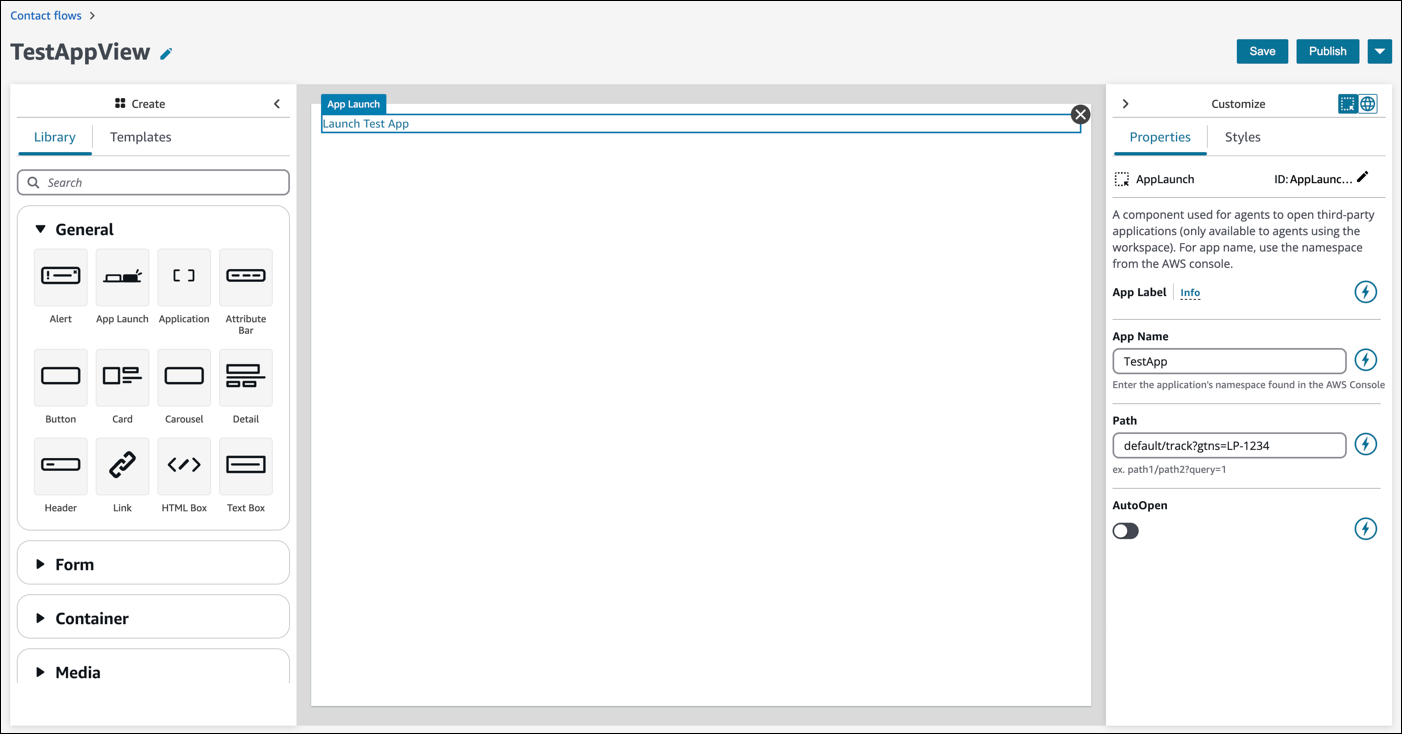
Die folgende Abbildung zeigt einen Flow-Block in Amazon Connect: Ereignisablauf festlegen Beispielblock, der dem Flow hinzugefügt und für den DefaultAgentUI-Event-Hook konfiguriert wurde.